Как загрузить и установить Windows 11 KB5034765
13 февраля 2024 г. Microsoft выпустила KB5034765 (сборки ОС 22621.3155 и 22631.3155) для Windows 11 22H2 и Windows 11 23H2. Это обновление безопасности содержит множество новых улучшений и исправлений ошибок. Вы можете узнать, как скачайте и установите Windows 11 KB5034765 из этого руководства MiniTool.
В этой статье мы покажем вам краткое введение в Windows 11 KB5034765, включая новые улучшения и решения известных проблем. Кроме того, мы представим два способа получить KB5034765 на ваш компьютер с Windows 11.
Выпущена версия Windows 11 KB5034765
Microsoft выпустила накопительное обновление KB5034765 для Windows 11 23H2 и 22H2 13 февраля 2024 г. Это обновление содержит многочисленные улучшения, исправления ошибок и оптимизацию производительности, включая некоторые улучшения в KB5034204 (выпущенном 23 января 2024 г.).
Это обновление вносит в ваше устройство следующие изменения:
- Значок Copilot в Windows появится на панели задач справа от панели задач.
- По умолчанию отображение Показать рабочий стол в крайнем правом углу панели задач будет отключен. Чтобы настроить эту функцию, вы можете щелкнуть правой кнопкой мыши панель задач и выбрать Настройки панели задач.
- Делает загрузку из метаданных Windows и интернет-служб (WMIS) более безопасной.
- Решена проблема с зависанием explorer.exe.
Теперь следуйте инструкциям ниже, чтобы загрузить и установить Windows 11 KB5034765.
Пробная версия MiniTool ShadowMakerНажмите, чтобы загрузить100% чисто и безопасно
Как загрузить и установить Windows 11 KB5034765
Способ 1. Через Центр обновления Windows
Все пользователи Windows 11 22 H2 и 23 H2 получат это обновление безопасности Patch Tuesday на странице Центра обновления Windows. В зависимости от ваших настроек это обновление может быть загружено автоматически или дождаться, пока вы загрузите и установите его вручную.
Сначала нажмите кнопку Окна + Я комбинация клавиш, чтобы открыть приложение «Настройки».
Во-вторых, перейдите в Центр обновления Windows и проверьте, загружается ли автоматически Windows 11 KB5034765. Если нет, вам необходимо нажать кнопку Проверьте наличие обновлений кнопку, чтобы загрузить и установить это обновление вручную. Не забудьте сохранить все открытые работы, так как вам придется перезагрузить компьютер, чтобы применить обновление.
Способ 2. Через каталог обновлений Microsoft.
Если вы предпочитаете установить KB5034765 с помощью автономного установщика, вы можете выполнить эту задачу через каталог обновлений Microsoft.
Шаг 1. Перейдите в Веб-сайт каталога обновлений Microsoft.
Шаг 2. В поле поиска введите KB5034765 и нажмите Входить.
Шаг 3. Нажмите кнопку Скачать Нажмите кнопку рядом с нужной версией, чтобы получить отдельный пакет для этого обновления.
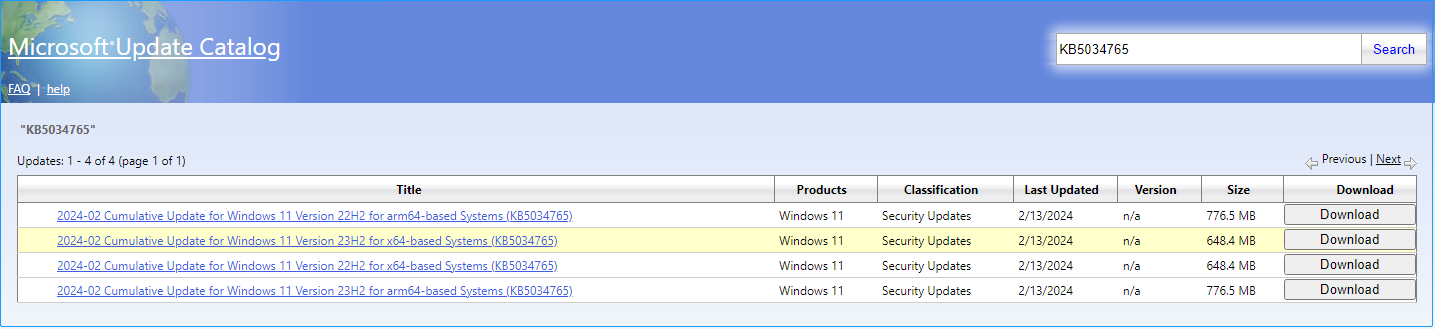
Шаг 4. Получив автономный установщик, дважды щелкните его, чтобы установить KB5034765.
Это все о том, как установить KB5034765 через Центр обновления Windows и каталог Центра обновления Microsoft.
MiniTool Power Data Recovery бесплатноНажмите, чтобы загрузить100% чисто и безопасно
Нижняя граница
Читая здесь, вы должны знать, как загрузить и установить Windows 11 KB5034765. Для установки KB5034765 доступны Центр обновления Windows и каталог обновлений Microsoft.
Если вам нужна помощь со стороны службы поддержки программного обеспечения MiniTool, отправьте электронное письмо по адресу (адрес электронной почты защищен).






